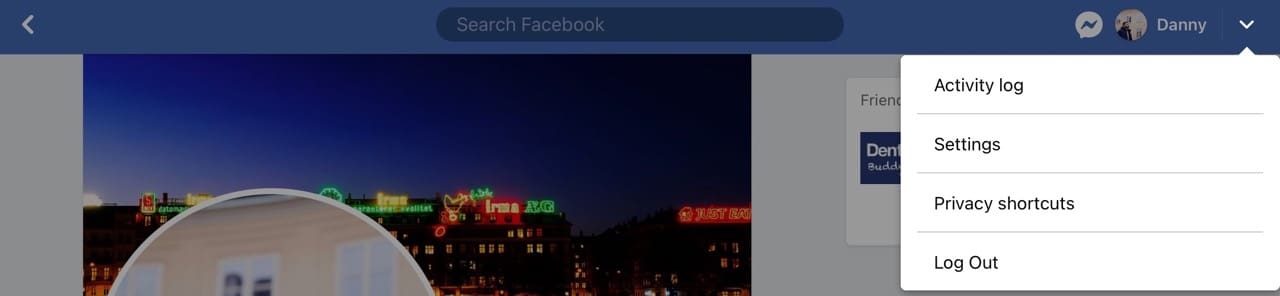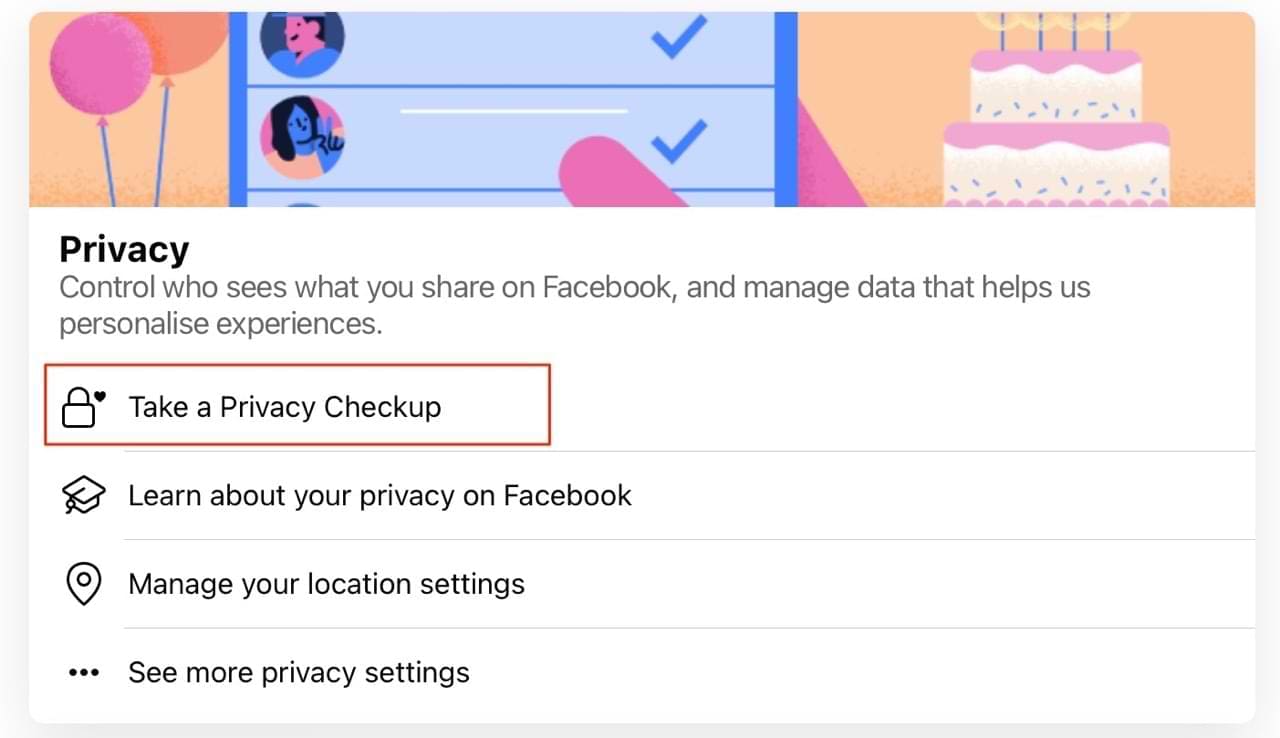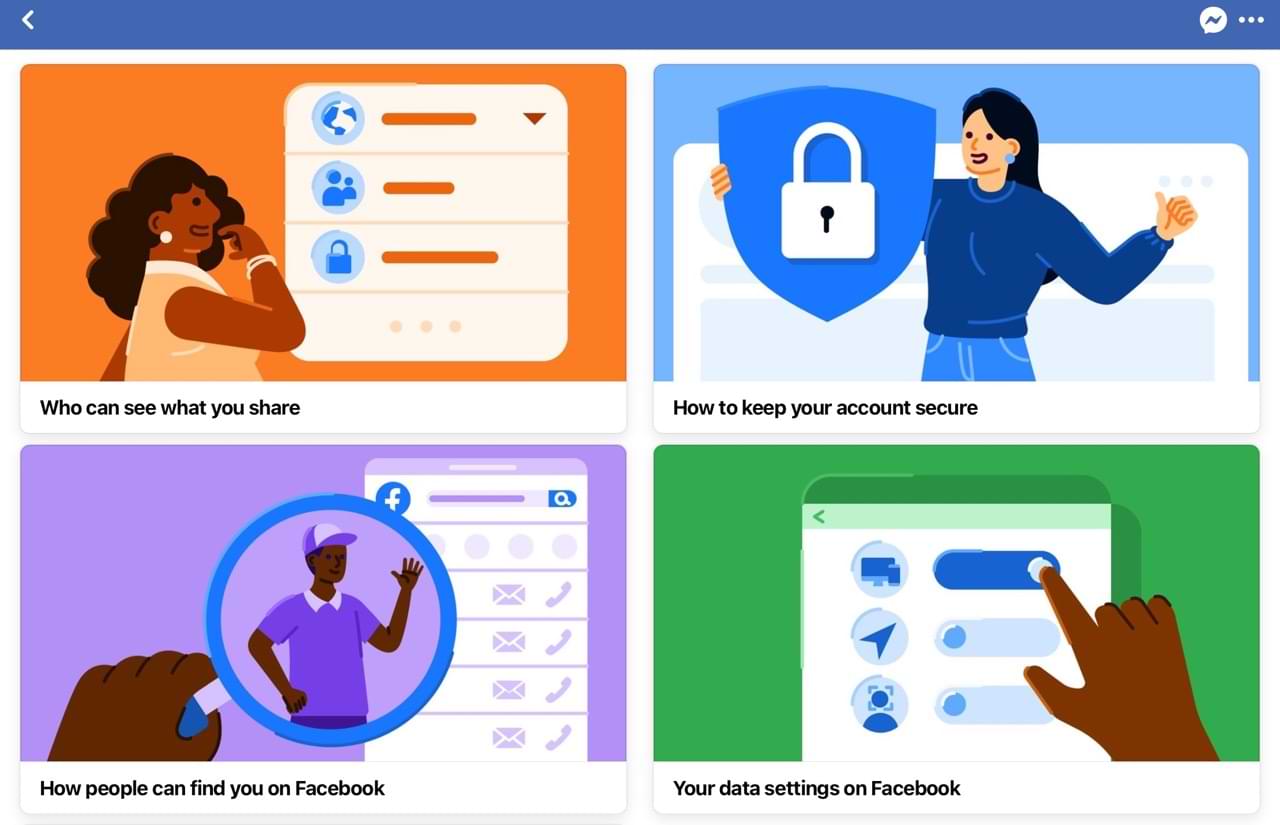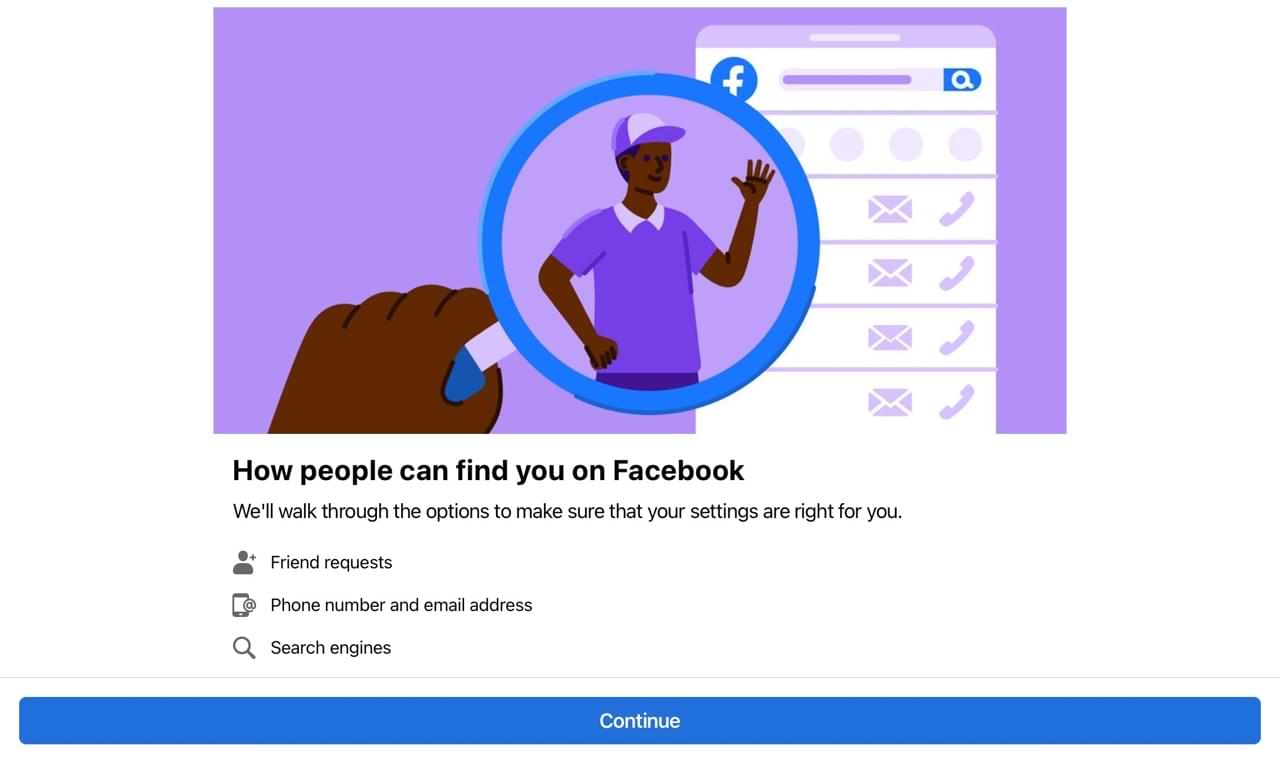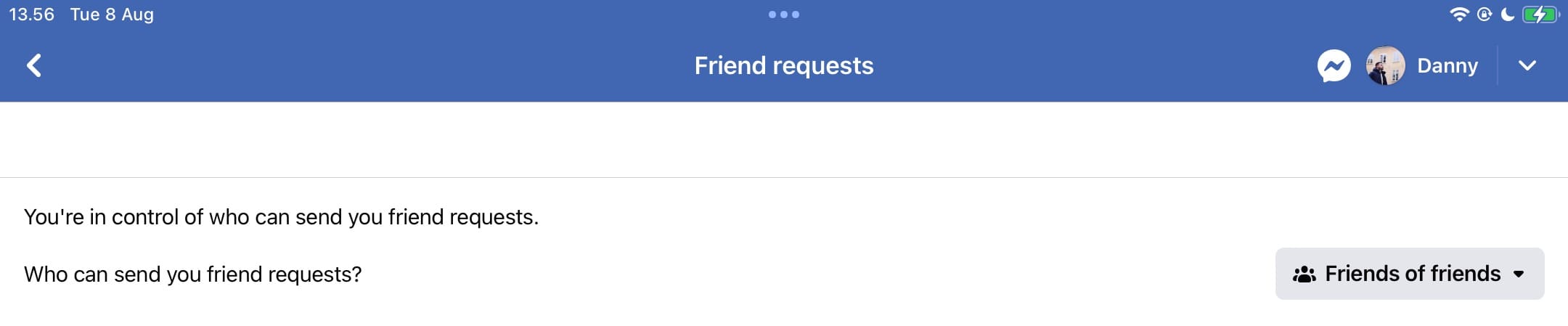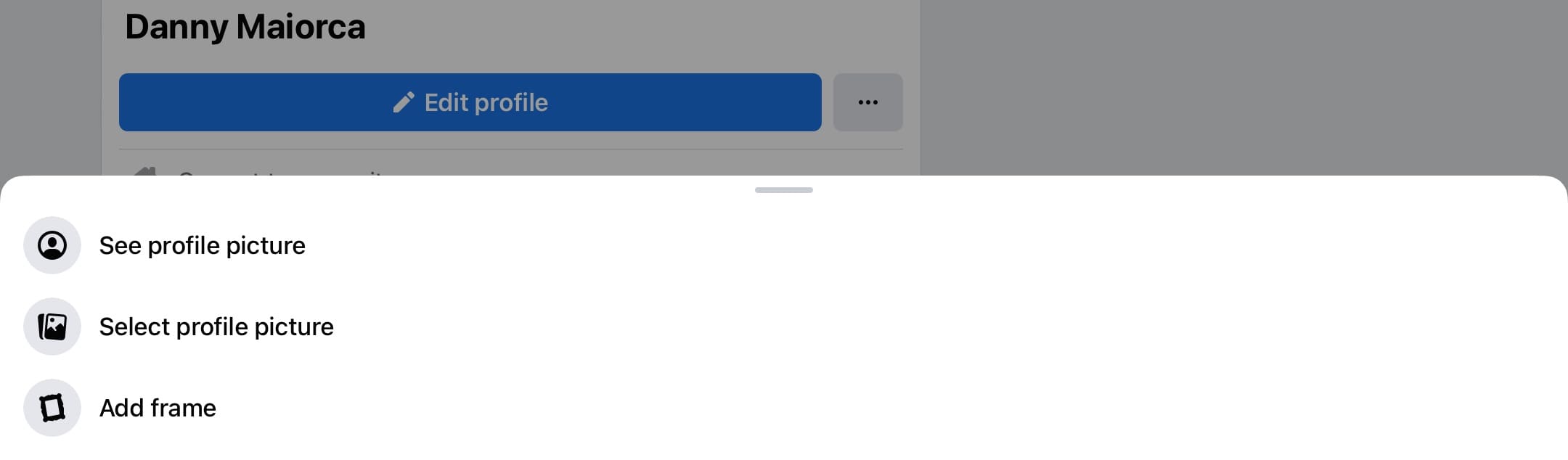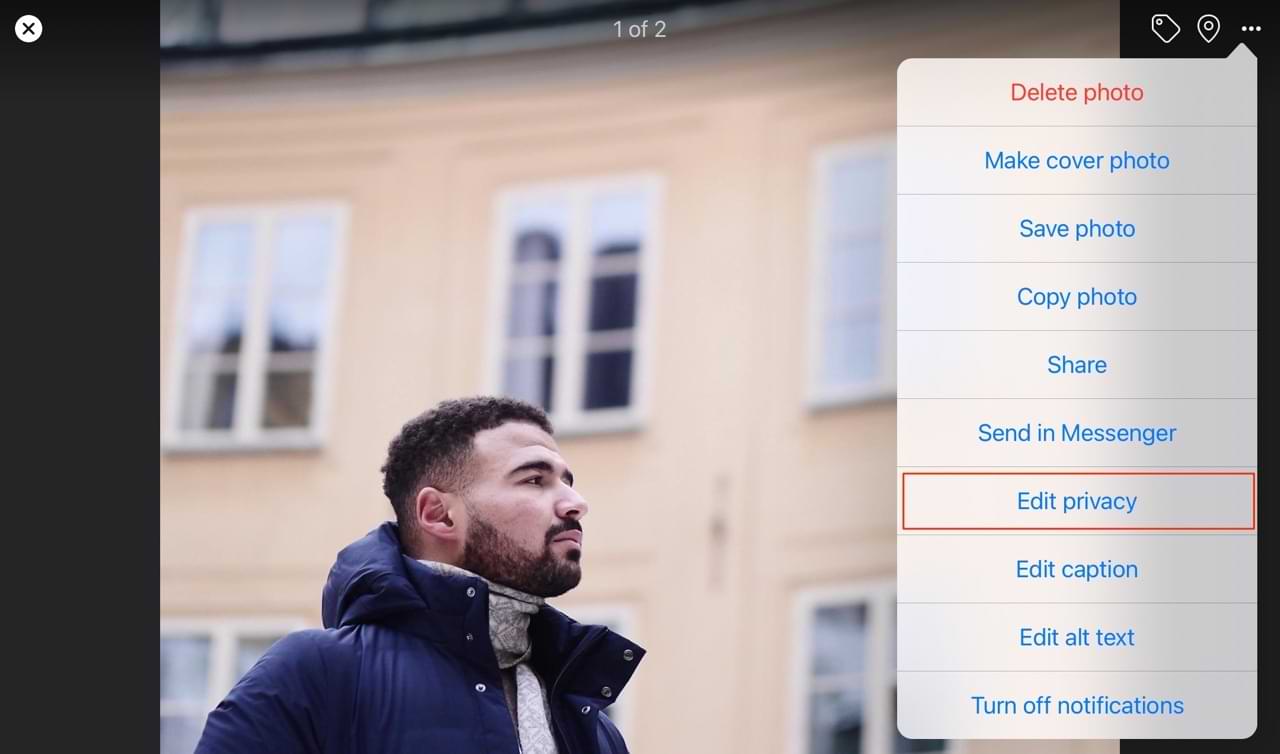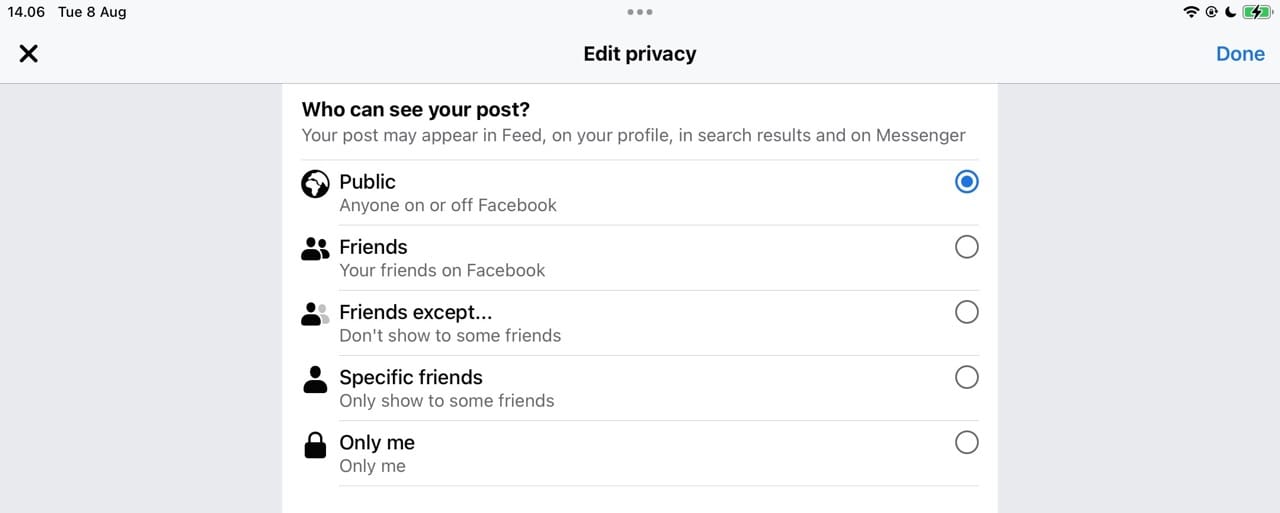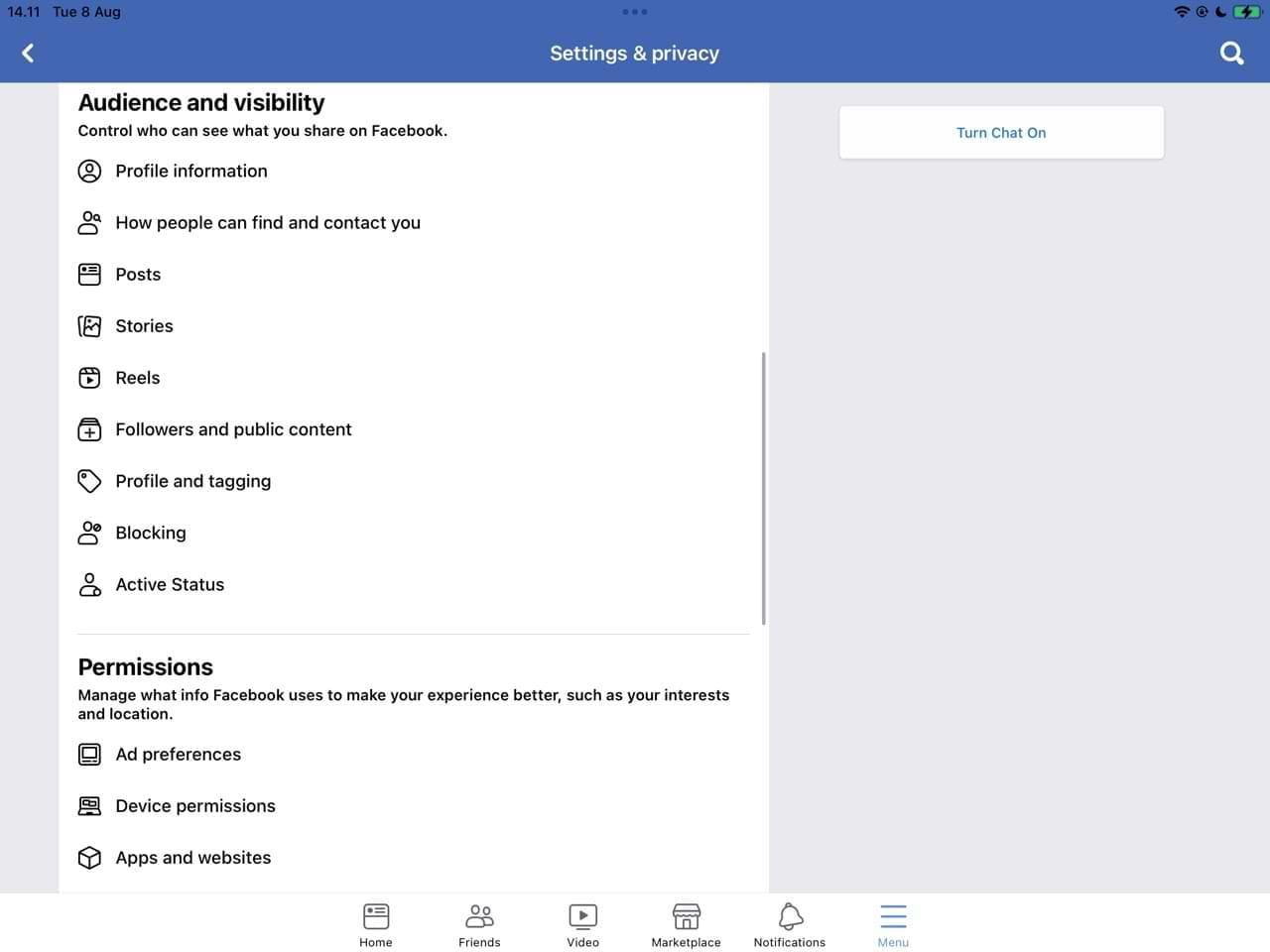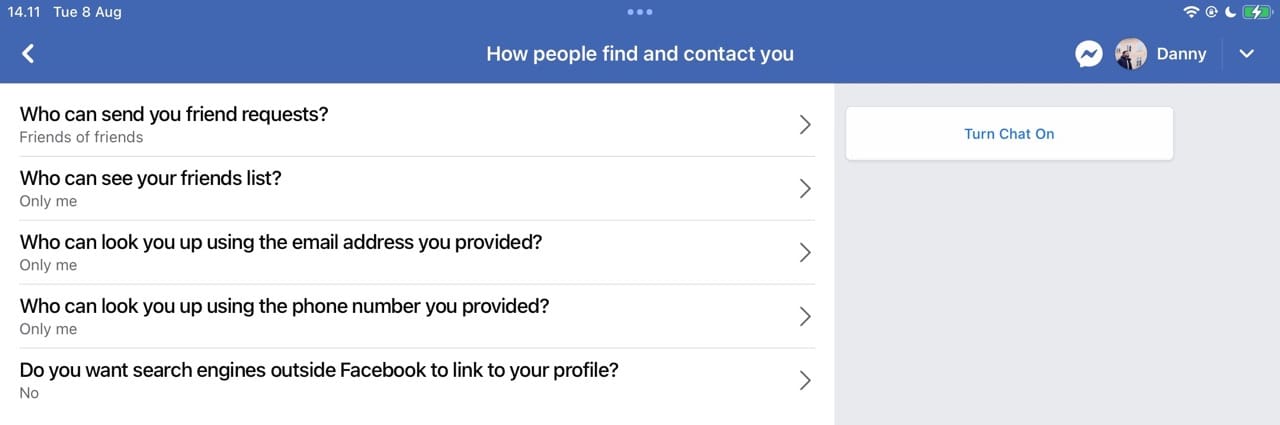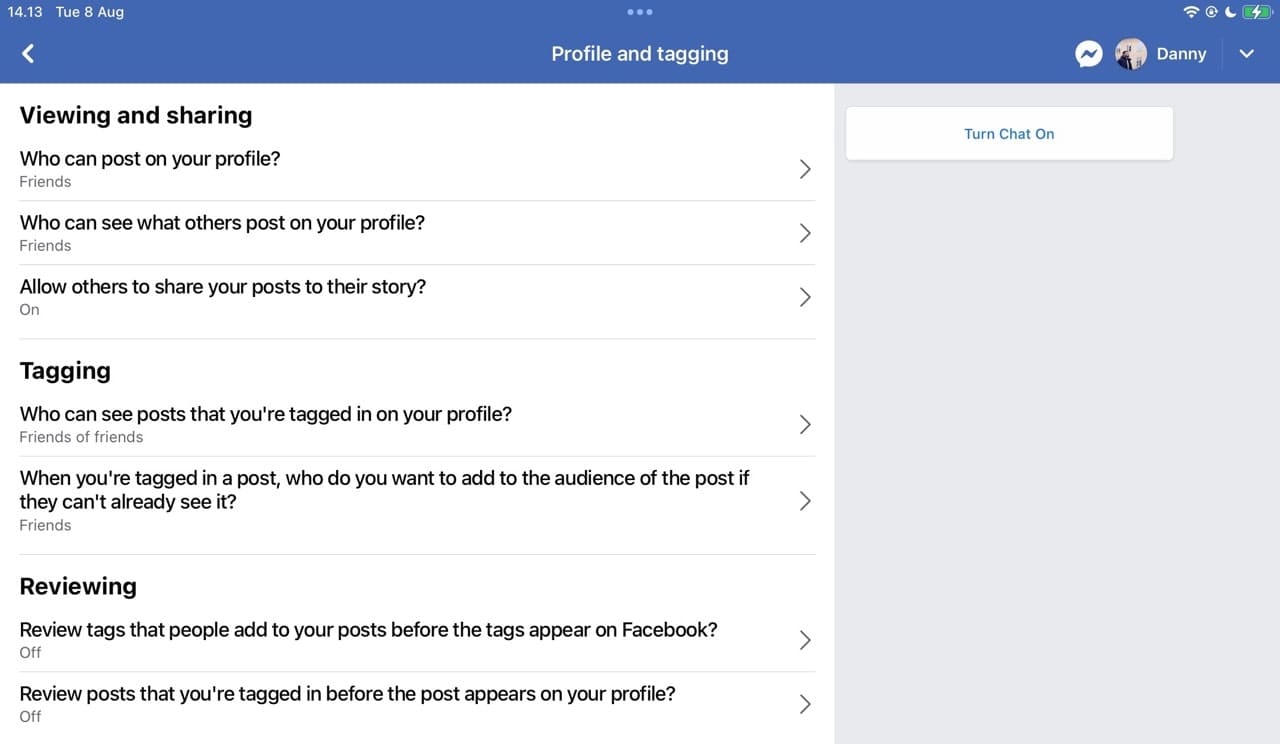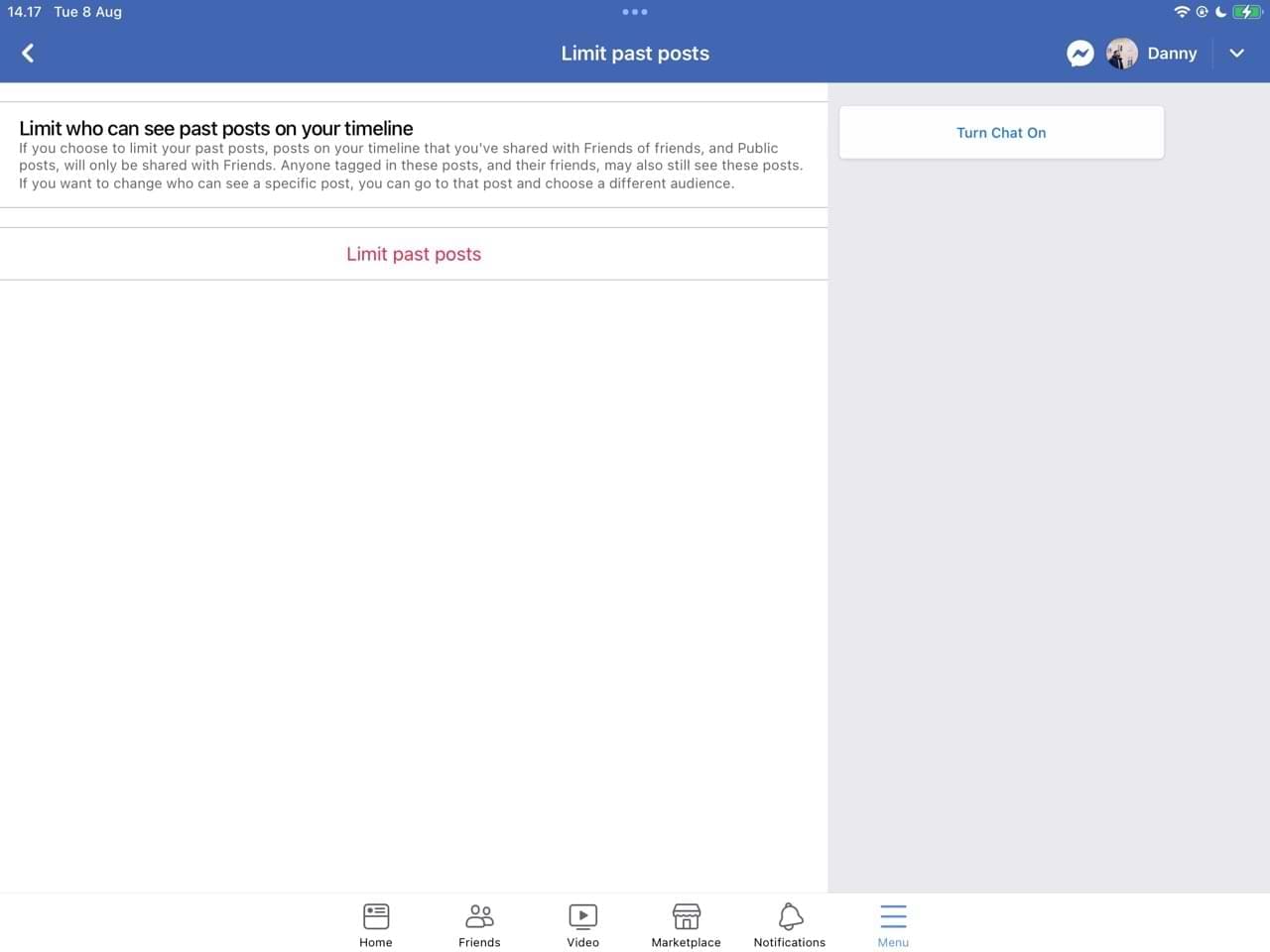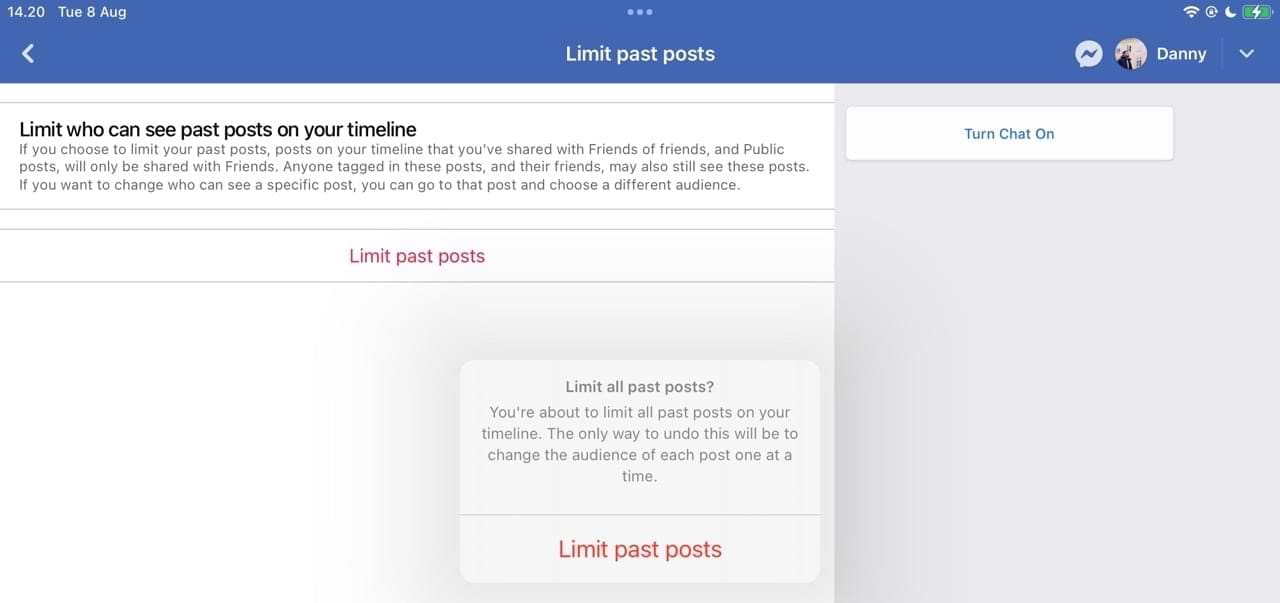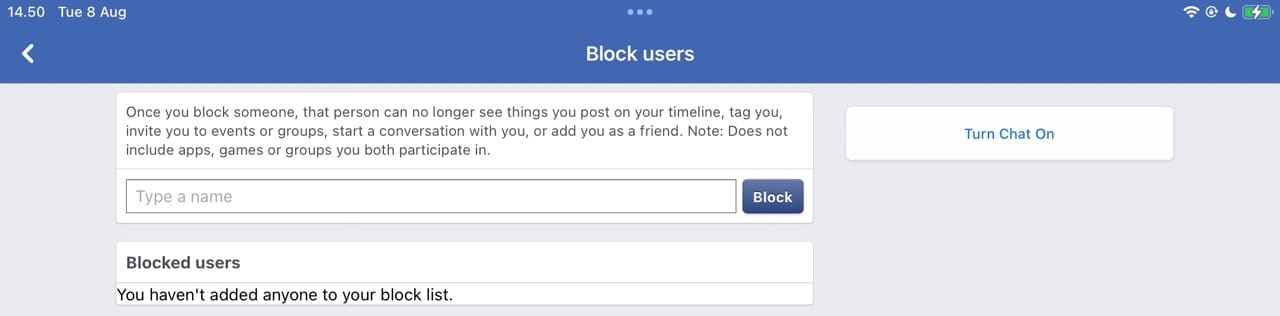Facebook ir noderīga vieta, lai uzturētu kontaktus ar draugiem un ģimeni, taču jūs, iespējams, nevēlaties, lai citi zinātu, ko jūs darāt. Vēl jo vairāk, jūs varat vēlēties kontrolēt citus iestatījumus — piemēram, kuri no jūsu attēliem ir skatāmi cilvēkiem, kuri nav jūsu draugu sarakstā.
Saturs
Saistītā literatūra:
Mainīt jūsu privātuma iestatījumus Facebook var būt sarežģīti, ja jūs to nekad neesat mēģinājuši iepriekš. Bet šodien mēs palīdzēsim jums pielāgot lietas, kā jūs uzskatāt par nepieciešamu. Turpiniet lasīt, lai uzzinātu, kā piekļūt un mainīt savu Facebook privātuma iestatījumus no viedtālruņa vai planšetdatora.
Kā piekļūt Facebook privātuma iestatījumiem mobilajā ierīcē
Pirms mēs varam aplūkot, kā mainīt Facebook privātuma iestatījumus viedtālrunī vai planšetdatorā, jums jāzina, kā piekļūt tiem vispirms.
Vieglo veidu ir izmantot Privātuma īsceļu funkciju, kuru jūs atradīsit, meklējot citus iestatījumus Facebook. Noklikšķiniet uz uz leju vērsta bultiņas augšējā labajā stūrī, kuru jūs redzēsiet blakus savām vārdam.
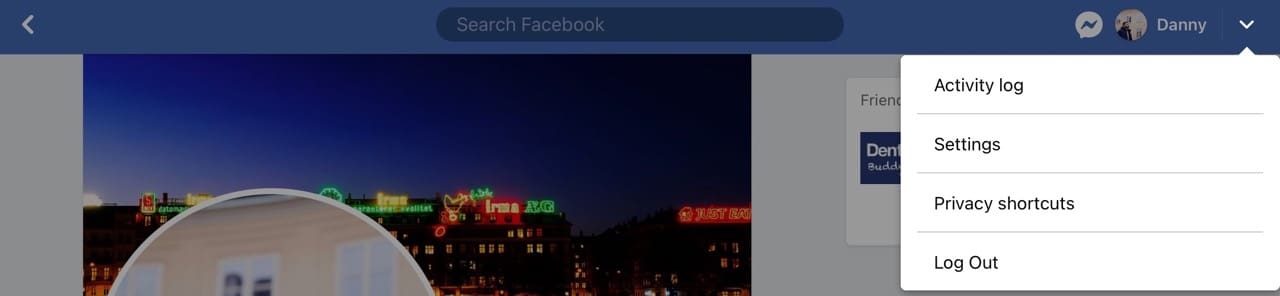
Kā veikt privātuma pārbaudi Facebook jūsu viedtālrunim vai planšetdatoram
Pirms jūs pielāgojat katru iestatījumu Facebook savam privātumam, jūs varat vēlēties veikt privātuma pārbaudi. Tas ļaus jums noteikt, kurām jomām nepieciešama vislielākā uzmanība.
Veicot Facebook privātuma pārbaudi, jūs varat redzēt, kādi ir jūsu iestatījumi katrā no šīm jomām:
- Kas var redzēt, ko jūs kopīgojat
- Kā nodrošināt savu kontu
- Kā cilvēki var atrast jūs Facebook
- Jūsu Facebook datu iestatījumi
- Jūsu Facebook reklāmu preferences
Lai veiktu privātuma pārbaudi kādai no iepriekšminētajām opcijām, izpildiet šīs instrukcijas.
- Dodieties uz saviem privātuma īsceļiem, izmantojot iepriekšējā sadaļā minētās norādes.
- Noklikšķiniet uz Veikt privātuma pārbaudi.
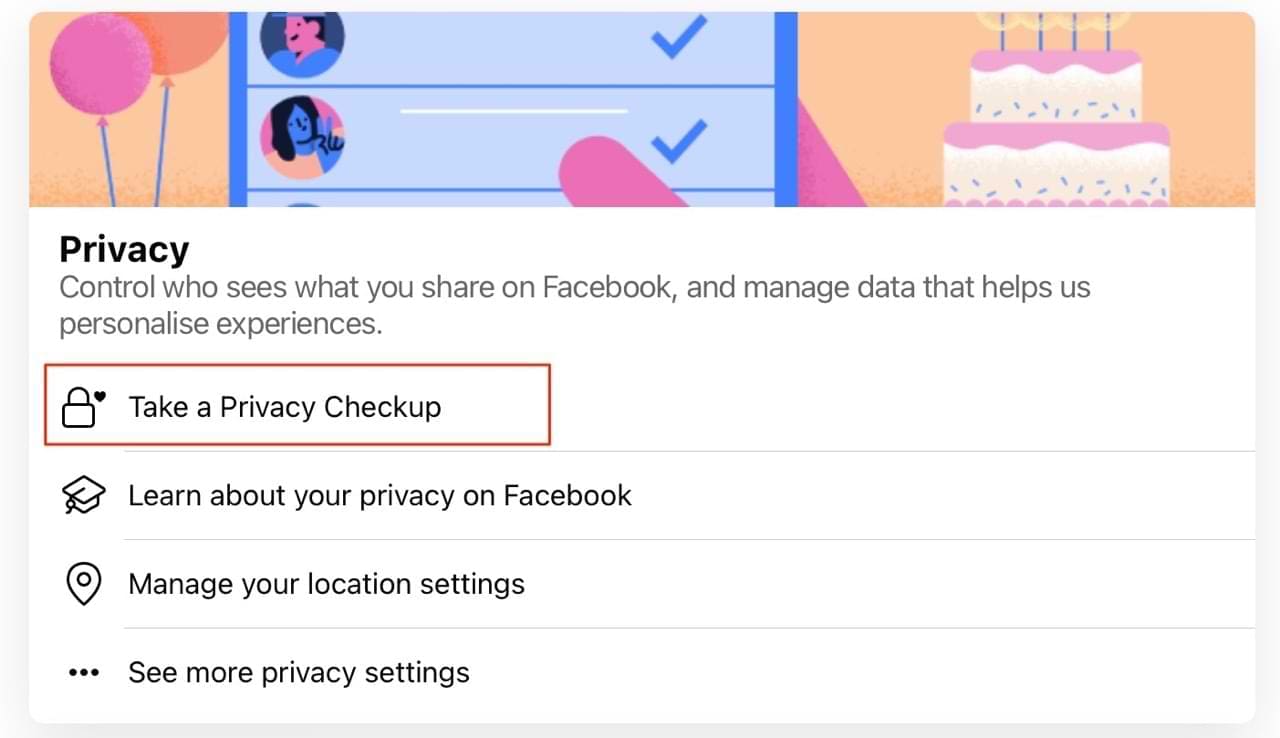
- Izvēlieties opciju no nākamā loga, kurai vēlaties pievērst uzmanību.
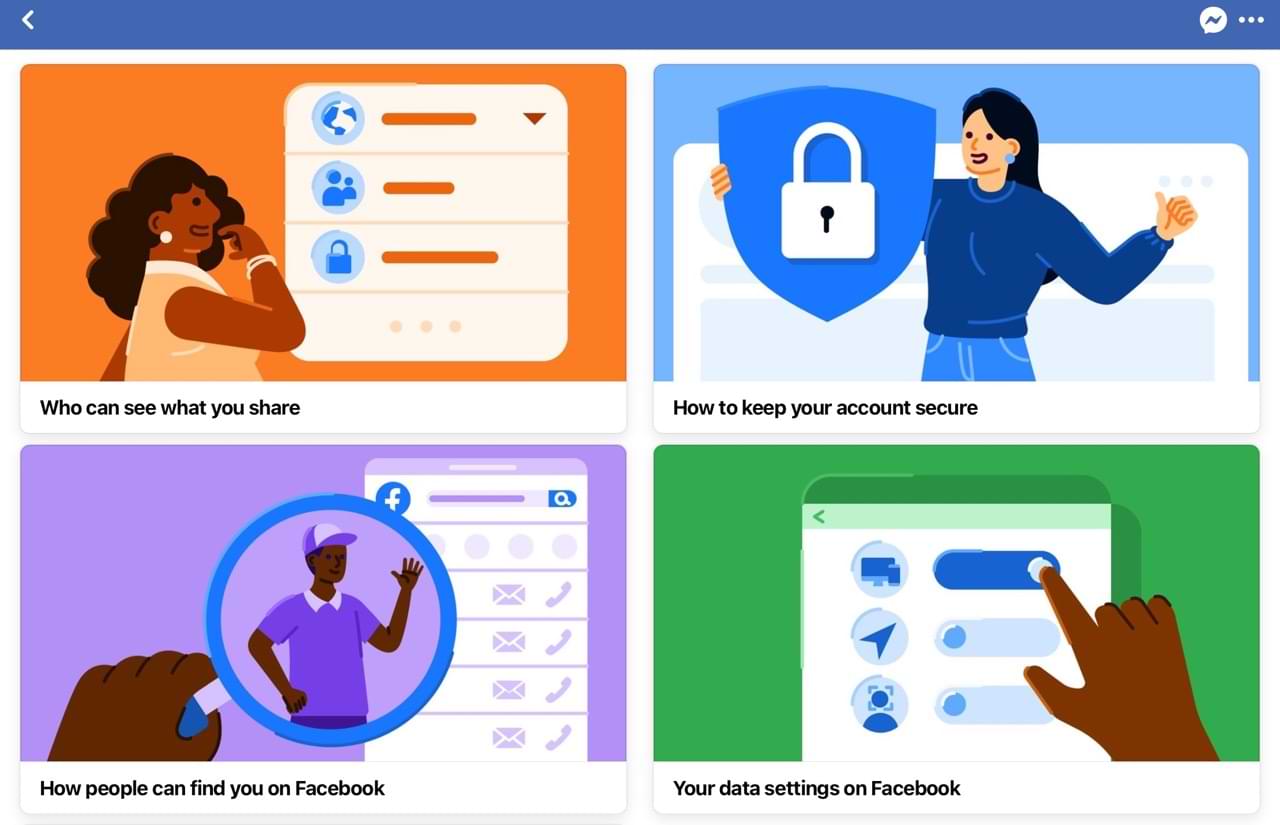
- Noklikšķiniet uz Turpināt, kad parādās nākamais logs.
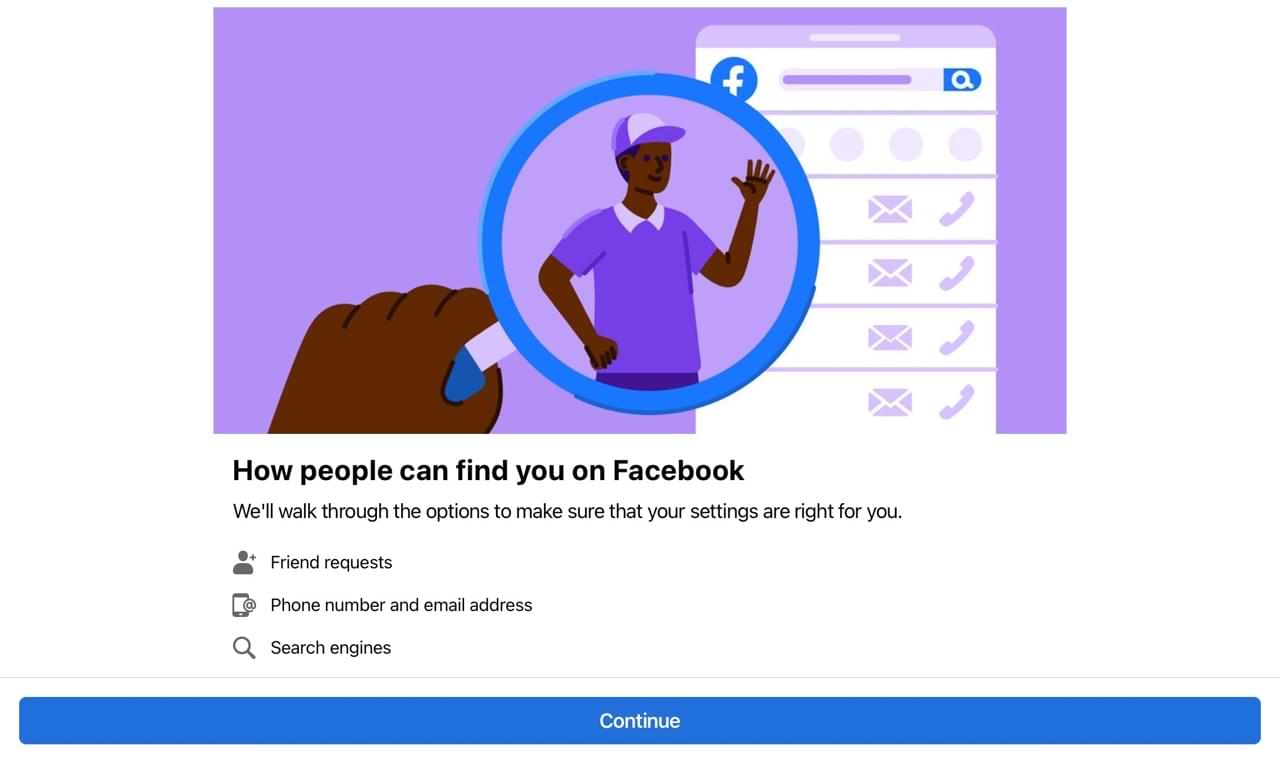
- Pielāgojiet savus iestatījumus tā, kā uzskatāt par nepieciešamu.
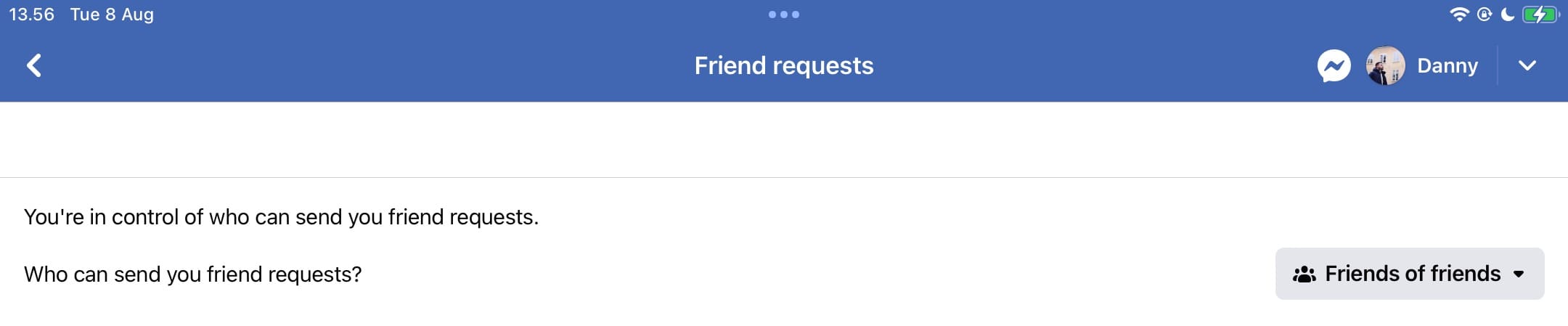
Profilu fotoattēlu privātums
Vispirms pārbaudīsim iestatījumus jūsu profila un vāka fotoattēliem.
- Dodieties uz savu profilu un noklikšķiniet uz sava profila attēla. Ja parādās opcija, kas jautā, ko jūs vēlaties darīt, izvēlieties Skatīt profila attēlu.
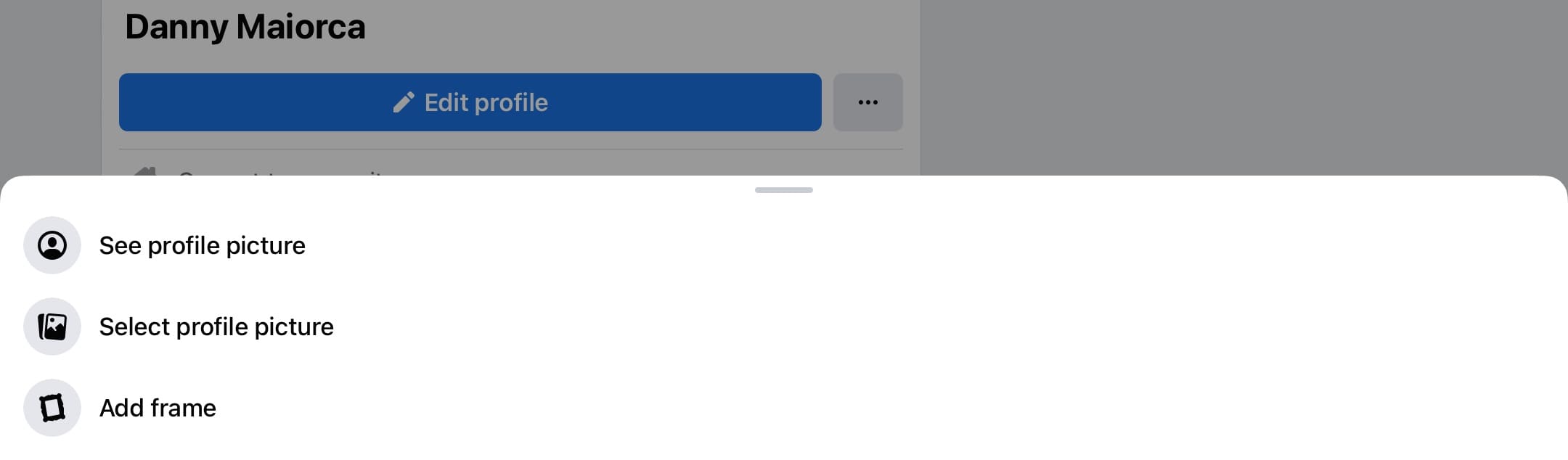
- Noklikšķiniet uz trim punktiem un izvēlieties Rediģēt privātumu.
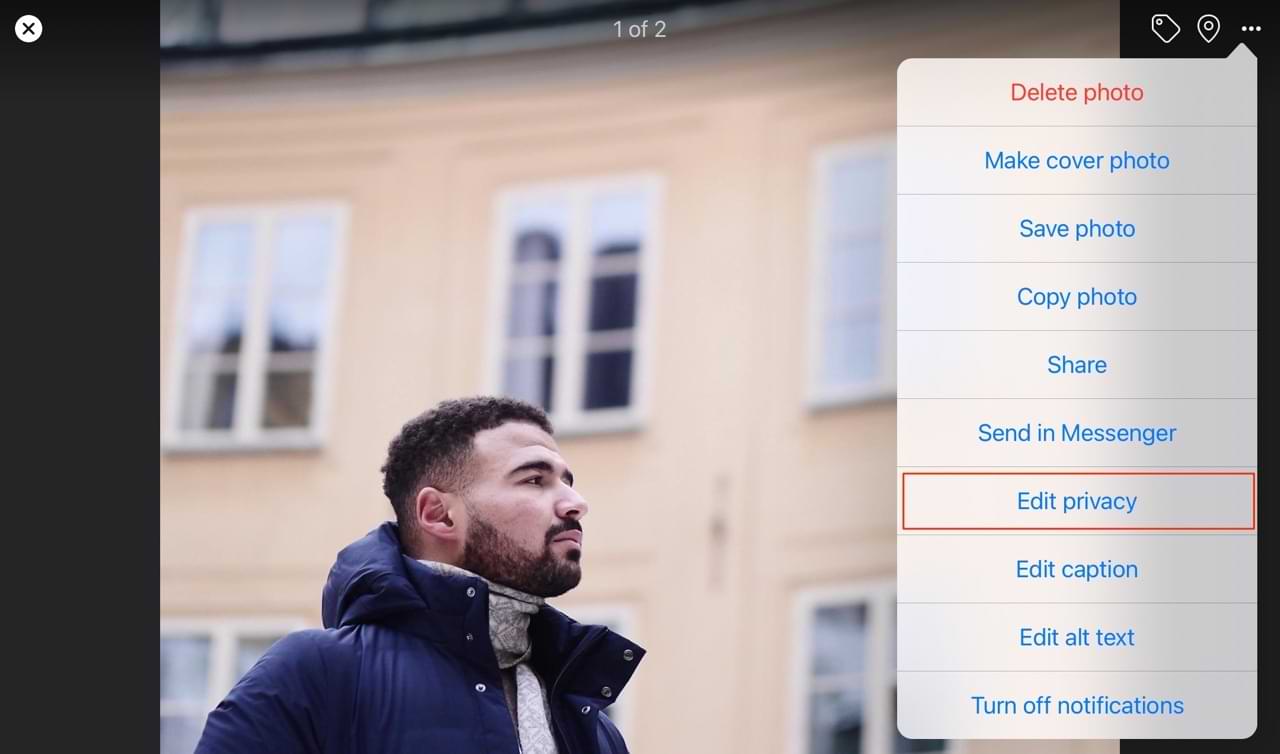
- Pielāgojiet savus privātuma iestatījumus, izvēloties vienu opciju no rullējošās izvēlnes. Kad esat pabeidzis, noklikšķiniet uz Gatavs, lai saglabātu izmaiņas.
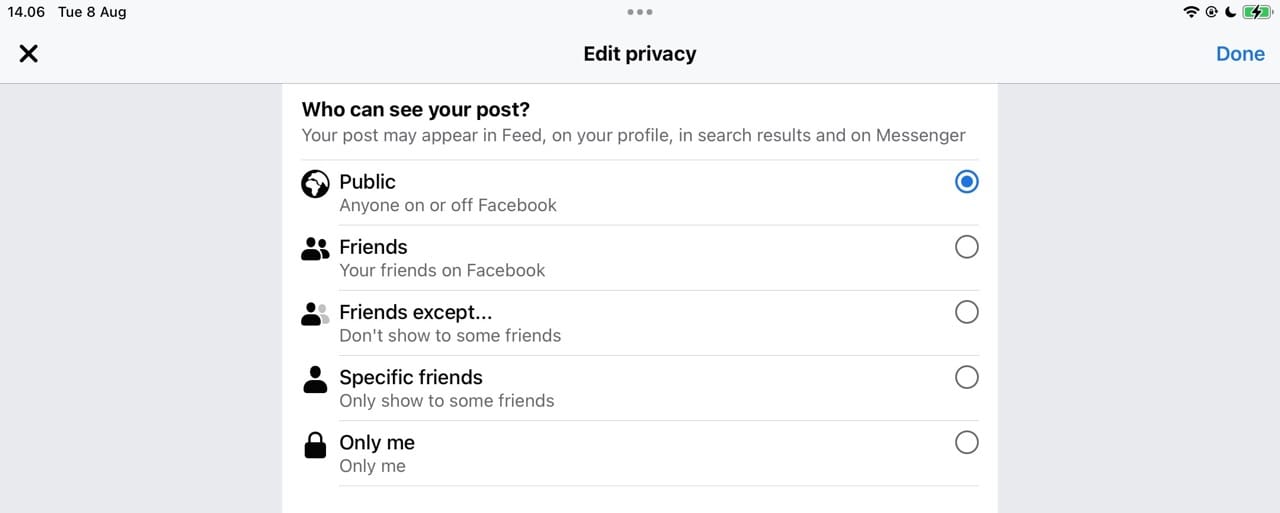
Kā cilvēki var atrast un sazināties ar jums
Mēs īsi runājām par draugu pieprasījumu kontroli, bet jūs varat veikt citas izmaiņas, lai noteiktu, kas var ar jums sazināties Facebook. Piemēram, jūs varat paslēpt savu profilu no meklētājprogrammām, ja nevēlaties, lai citi lietotāji jūs atrastu, izmantojot šos līdzekļus.
Lai kontrolētu, kā cilvēki var atrast un sazināties ar jums, izpildiet šīs instrukcijas.
- Dodieties uz Privātuma īsceļi > Skatīt vairāk privātuma iestatījumu > Mērķauditorija un redzamība.
- Izvēlieties Kā cilvēki var atrast un sazināties ar jums.
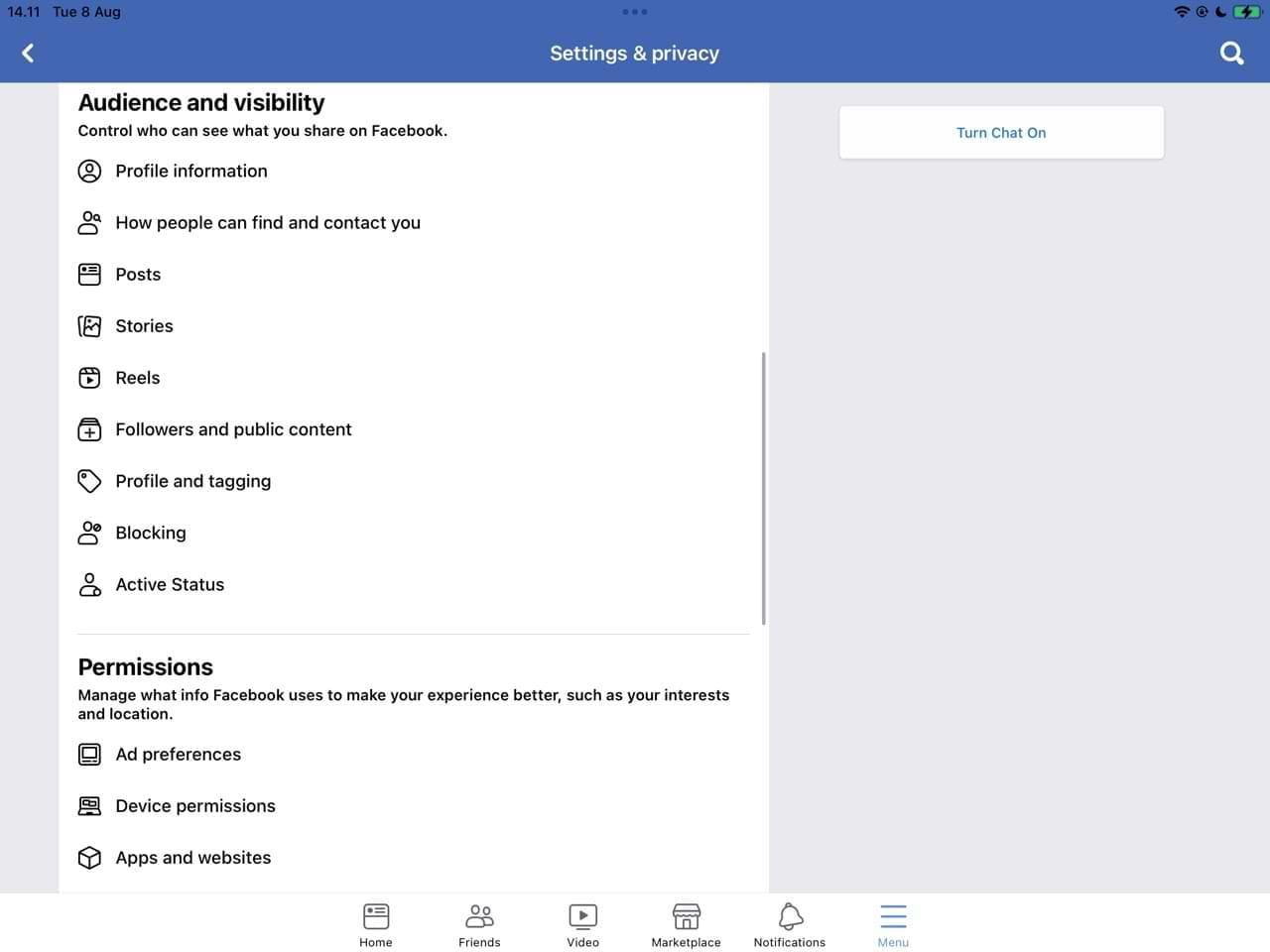
- Katram iestatījumam pielāgojiet savas iespējas tā, kā vēlaties. Jūsu izmaiņas stāsies spēkā nekavējoties.
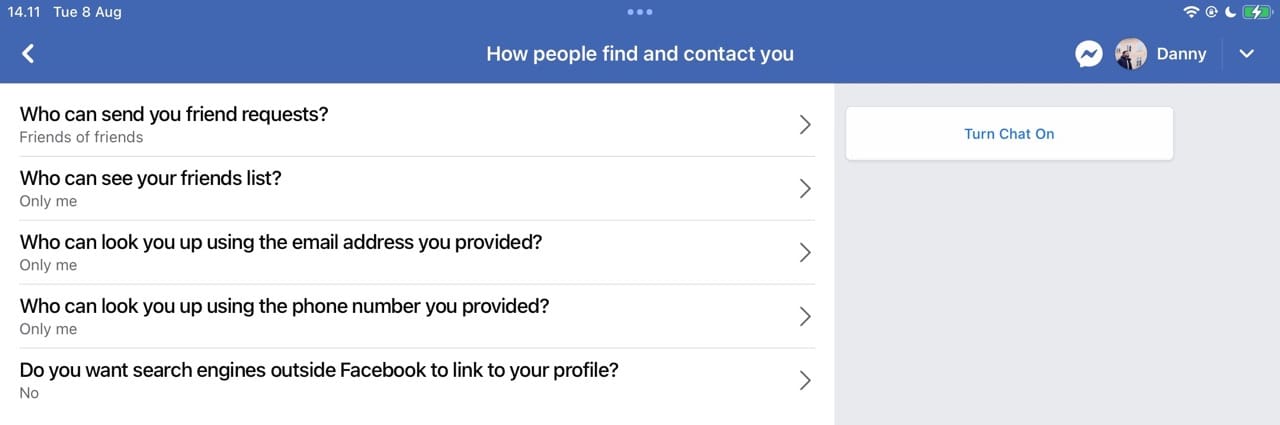
Profils un marķēšana
Profila un marķēšana ļauj jums izvēlēties, kas var redzēt ierakstus, kuros jūs esat marķēts savā profilā, kā arī vai vēlaties pārskatīt marķējumus un citas lietas.
Kā, kad nosakot, kas ir atļauts atrast un sazināties ar jums Facebook, jums jāiet uz Privātuma īsceļi > Skatīt vairāk privātuma iestatījumu > Mērķauditorija un redzamība. Kad esat tur, noklikšķiniet uz Profils un marķēšana. Kad esat to izdarījis, mainiet savus iestatījumus uz izvēlēm, kas atbilst jūsu vajadzībām.
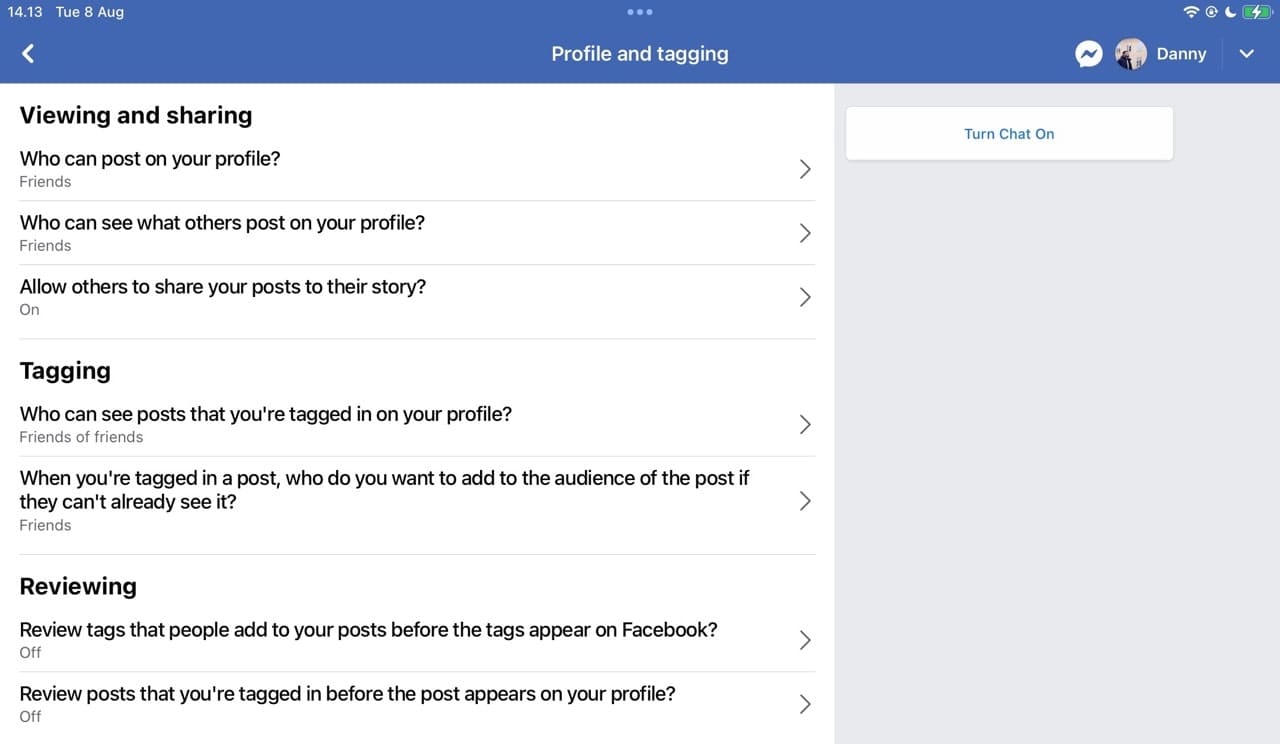
Pārskatīšana
Jūs, iespējams, nevēlaties, lai noteikti ieraksti, uz kuriem jūs esat marķēts, parādītos jūsu laika joslā. Laimīgi, jūs varat izvēlēties, kuriem ierakstiem pievienojat marķējumu. Turklāt jūs varat izvēlēties, vai ieraksts parādās jūsu profilā, pirms esat to pārskatījis.
Šie iestatījumi ir pieejami sadaļā Profils un marķēšana; vienkārši dodieties uz Pārskatīšana, lai šo pielāgotu.
Publiskie ieraksti
Visiem šajā sarakstā iekļautajiem privātuma iestatījumiem daudzi cilvēki vēlēsies zināt, kā visvairāk mainīt savu ierakstu redzamību. Facebook ļauj jums kontrolēt, kas redz jūsu nākamos ierakstus, un jūs varat izvēlēties ierobežot saturu, ko esat jau dalījies tiešsaistē.
Ja ierobežojat iepriekšējos ierakstus, tikai jūsu Facebook draugi var redzēt jūsu ierakstus. Apskatīsim, kā izmantot šo funkciju:
- Dodieties uz Privātuma īsceļi > Skatīt vairāk privātuma iestatījumu > Ieraksti.
- Noklikšķiniet uz Ierobežot, kas var redzēt iepriekšējos ierakstus.
- Izvēlieties Ierobežot iepriekšējos ierakstus.
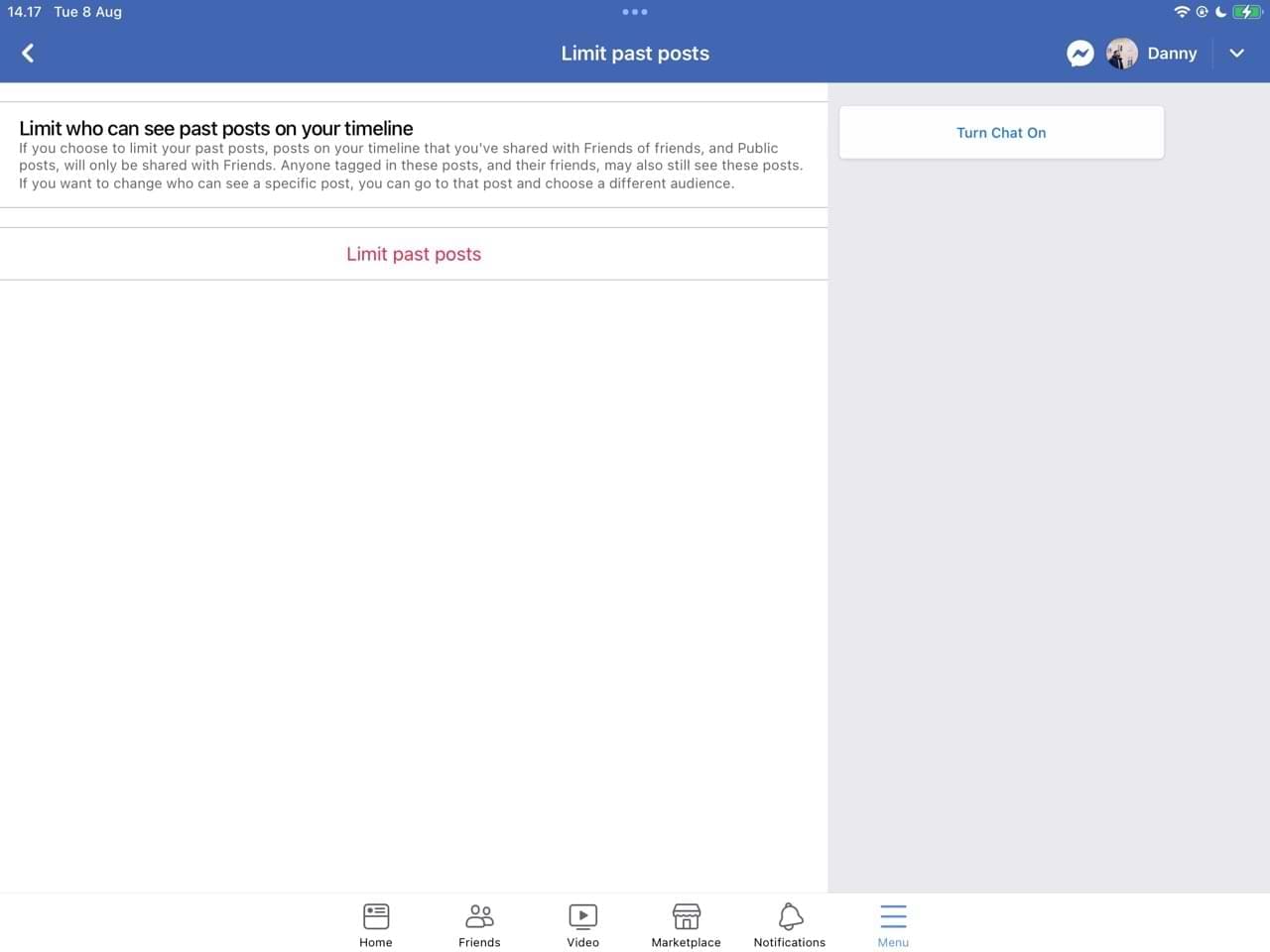
- Kad parādās pop-up logs, vēlreiz noklikšķiniet uz Ierobežot iepriekšējos ierakstus.
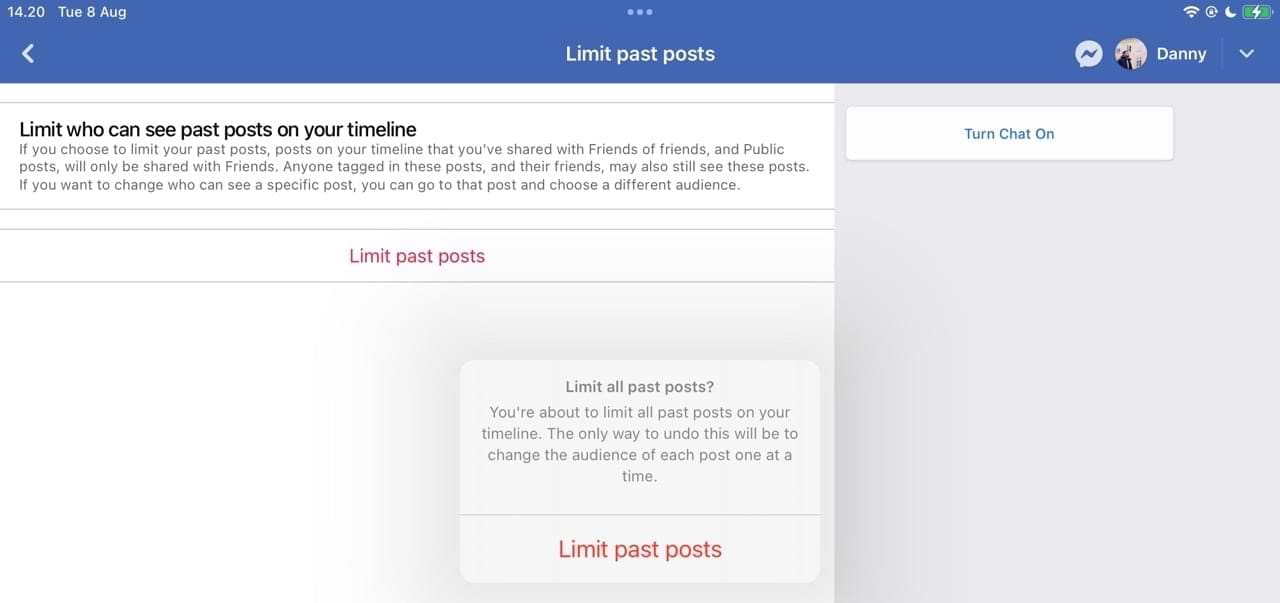
Ja vēlaties kontrolēt, kas redz jūsu nākotnes ierakstus, izpildiet pirmo iepriekšējā punkta norādījumu. Pēc tam noklikšķiniet uz Kas var redzēt jūsu nākamos ierakstus?. Opcijas ir zemāk.

Bloķēšana
Pēdējais Facebook privātuma iestatījums, kuru mēs aplūkosim, ir Bloķēšanas funkcija. Ja kāds jūs ir vajājis, kaitinājis vai kaut kādā veidā ir jāattur no jūsu Facebook profila, ir ļoti viegli viņus bloķēt. Kad kāds tiek bloķēts, viņi vairs nevarēs ar jums sazināties — viņiem arī nebūs atļauts pievienoties jums kā draugam. Ja viņi jau bija jūsu draugu sarakstā, lietotājs tiks noņemts, tiklīdz jūs viņus bloķēsiet.
Lai bloķētu lietotāju Facebook, izpildiet šīs darbības:
- Dodieties uz Privātuma īsceļi > Skatīt vairāk privātuma iestatījumus > Bloķēšana.
- Ierakstiet lietotāja vārdu, kuru vēlaties bloķēt, teksta kastē. Pēc tam noklikšķiniet uz Bloķēt.
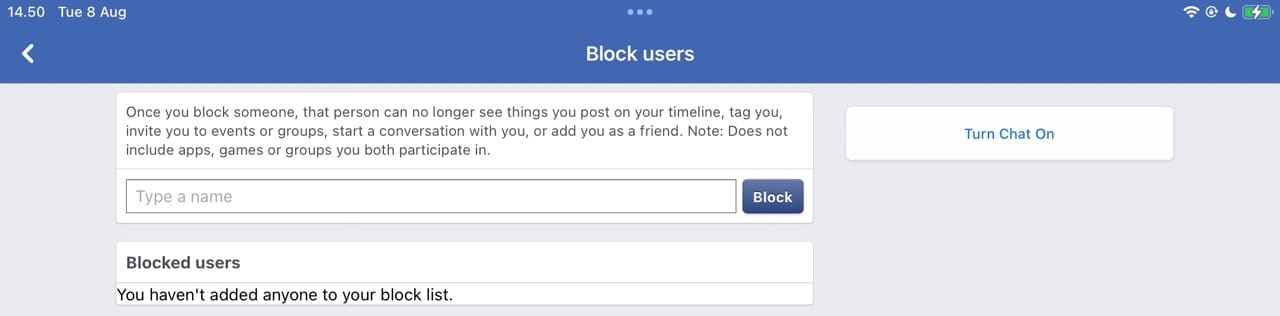
Jūs varat arī noklikšķināt uz lietotāja profila, izvēlēties trīs punktu un noklikšķināt uz Bloķēt.
Izmantojiet šos padomus, lai mainītu Facebook privātuma iestatījumus telefonā vai planšetdatorā
Facebook privātuma iestatījumu maiņa pēdējos gados ir kļuvusi daudz vieglāka, un saskarne ir daudz intuitīvāka nekā agrāk. Jūs varat viegli mainīt, kas ir atļauts sūtīt jums draugu pieprasījumus, kā arī pielāgot, vai cilvēki, kuri nav jūsu draugu sarakstā, var redzēt jūsu ierakstus. Un vēl labāk, jūs varat mainīt cilvēkus, kuri redz jūsu ierakstus kā draugus, ja nevēlaties, lai visi redz visu.
Facebook ir daudz citu privātuma iestatījumu, kurus jūs varat mainīt telefonā vai planšetdatorā. Tomēr šie ir noderīgs sākumpunkts. Kad jūs veiksiet šīs izmaiņas, jūsu profils, cerams, būs drošāks, nekā tas bija iepriekš.